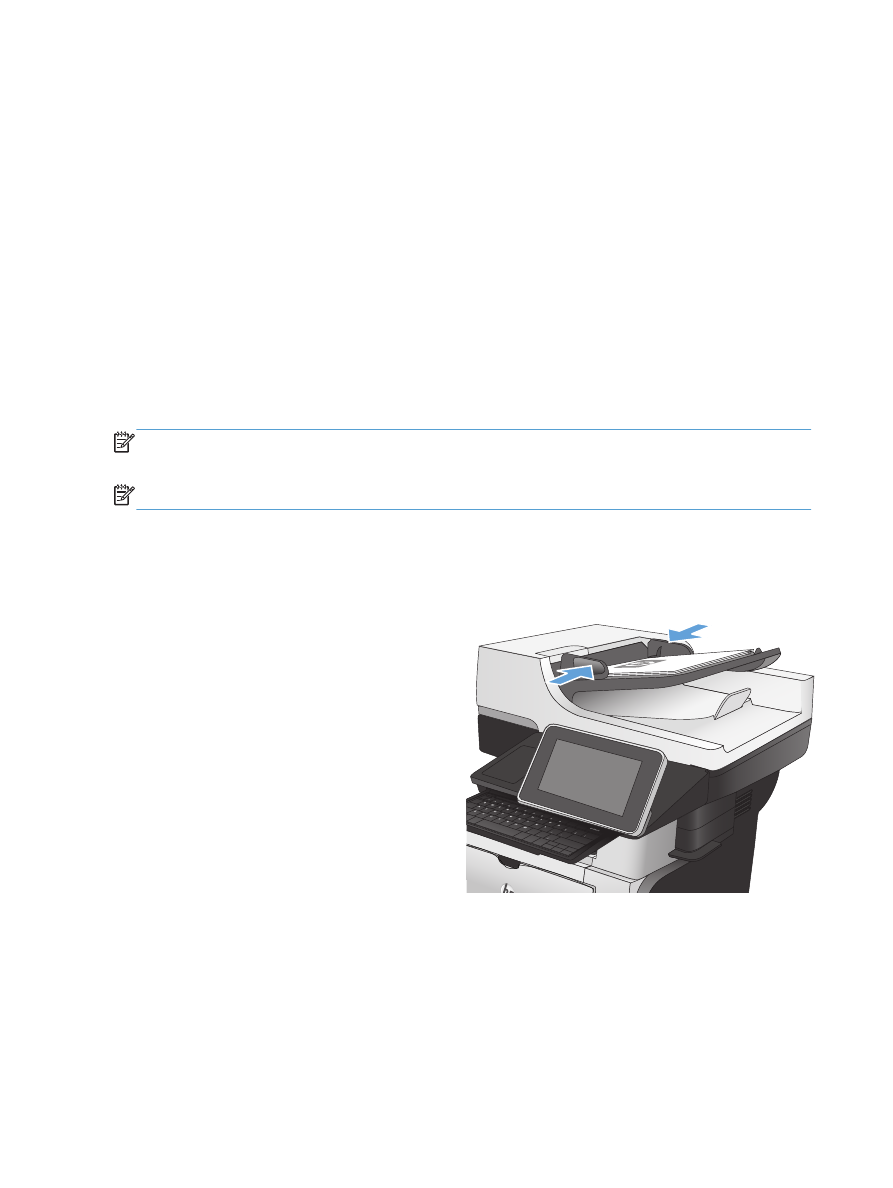
Wysyłanie zeskanowanego dokumentu do folderu
sieciowego
Urządzenie umożliwia zeskanowanie pliku i zapisanie go w folderze sieciowym. Ta funkcja jest
obsługiwana w następujących systemach operacyjnych:
●
Windows Server 2003 (wersja 64-bitowa)
●
Windows Server 2008 (wersja 64-bitowa)
●
Windows XP (wersja 64-bitowa)
●
Windows Vista (wersja 64-bitowa)
●
Windows 7 (wersja 64-bitowa)
●
Novell v5.1 i nowsze (dostęp tylko do folderów Szybkie zestawy)
UWAGA:
Tej funkcji można używać w systemie Mac OS X w wersji 10.6 i w starszych wersjach, jeśli
skonfigurowano Udostępnianie plików w systemie Windows.
UWAGA:
Użycie tej funkcji może wymagać zalogowania się do urządzenia.
Administrator systemu może skonfigurować wstępnie zdefiniowane foldery Szybkie zestawy za pomocą
wbudowanego serwera internetowego firmy HP lub użytkownik może wprowadzić ścieżkę do innego
folderu sieciowego.
1.
Umieść dokument na szybie skanera stroną
zadrukowaną do dołu lub umieść go w
podajniku dokumentów stroną zadrukowaną ku
górze i dopasuj prowadnice do formatu
dokumentu.
UWAGA:
Po skonfigurowaniu skanowania
dwustronnego i automatycznego układania
obrazu, użytkownik może ładować dokumenty
do podajnika dokumentów w dowolnej
orientacji.
150
Rozdział 7 Skanowanie/wysyłanie
PLWW
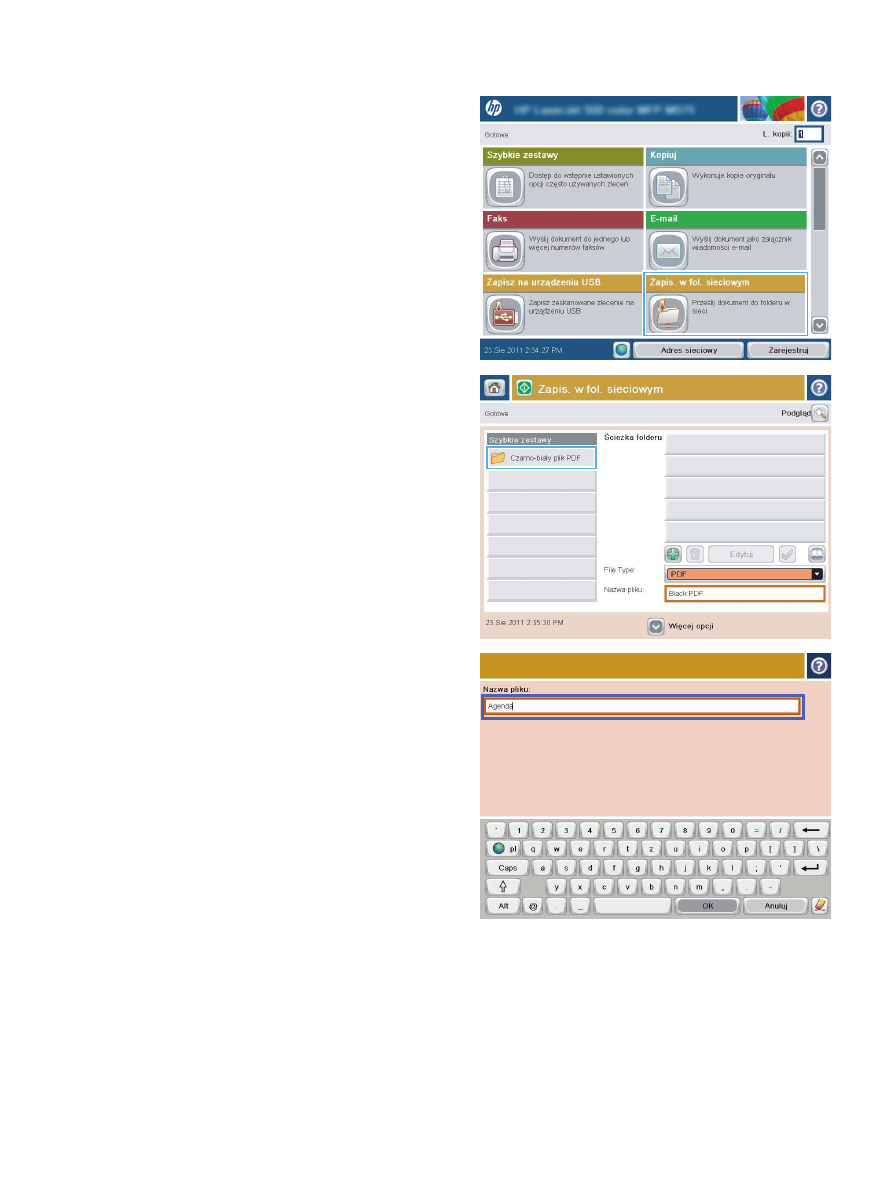
2.
Na ekranie głównym panelu sterowania
urządzenia dotknij przycisku
Zapisz do folderu
sieciowego
.
UWAGA:
Po wyświetleniu monitu wpisz
nazwę użytkownika i hasło.
3.
Aby użyć jednego z wstępnie zdefiniowanych
ustawień zadań, wybierz odpowiedni element
z listy
Szybkie zestawy
.
4.
Aby skonfigurować nowe zlecenie, dotknij pola
tekstowego
Nazwa pliku:
, aby otworzyć
klawiaturę, a następnie wpisz nazwę pliku.
Dotknij przycisku
OK
.
UWAGA:
Wprowadź znaki za pomocą
klawiatury fizycznej lub wirtualnej.
UWAGA:
Jeśli często zapisujesz pliki do
jednego folderu, możesz stworzyć szybki
zestaw dotyczący tego folderu.
PLWW
Wysyłanie zeskanowanego dokumentu do folderu sieciowego
151
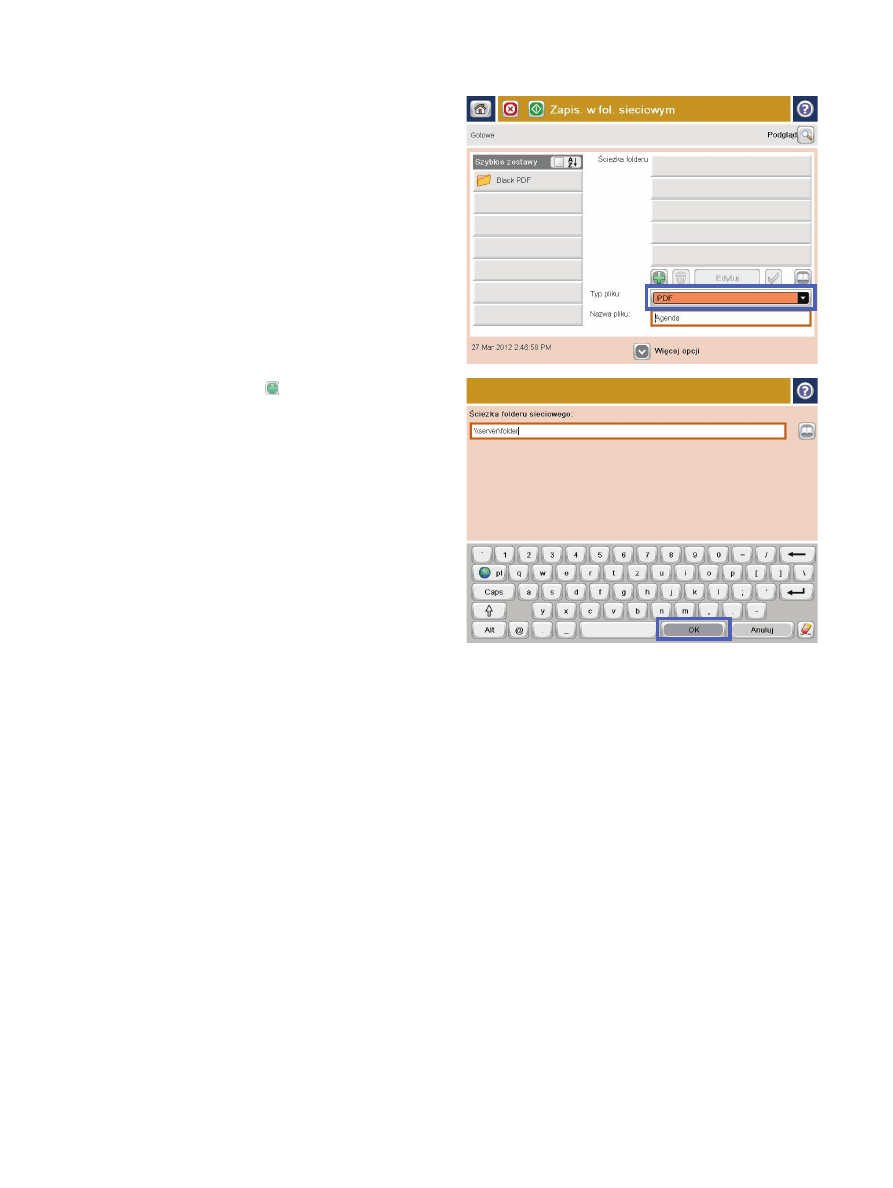
5.
Jeśli to konieczne, dotknij menu rozwijanego
Typ &pliku
, aby wybrać inny format pliku
wyjściowego.
6.
Dotknij przycisku Dodaj , który znajduje się
pod polem
ścieżka folderu
, aby otworzyć
klawiaturę, a następnie wpisz ścieżkę do
folderu sieciowego. Ścieżka powinna mieć
następujący format:
\\ścieżka\ścieżka
Dotknij przycisku
OK
.
UWAGA:
Wprowadź znaki za pomocą
klawiatury fizycznej lub wirtualnej.
152
Rozdział 7 Skanowanie/wysyłanie
PLWW
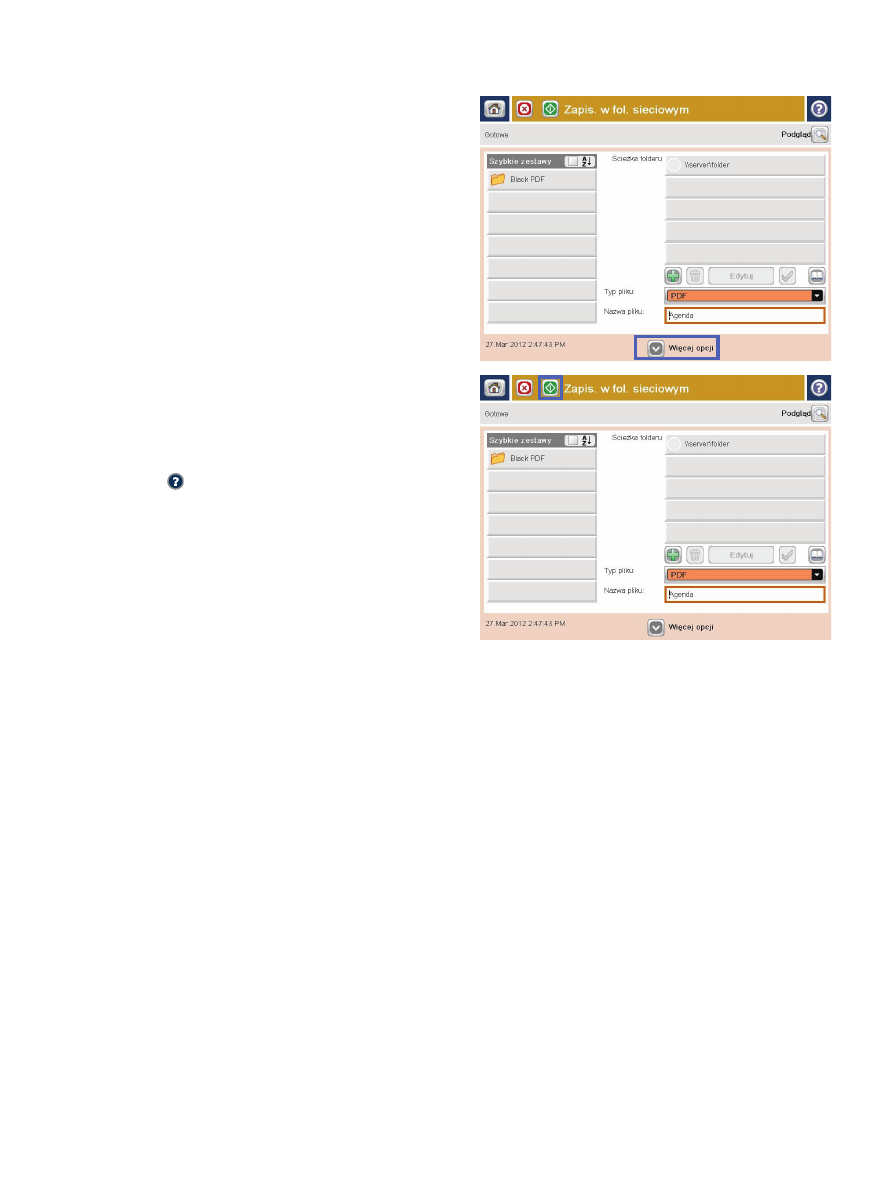
7.
Aby skonfigurować ustawienia dokumentu,
dotknij przycisku Więcej opcji.
8.
Dotknij przycisku Start, aby zapisać plik.
UWAGA:
Możesz wyświetlić podgląd
dokumentu, dotykając przycisku
Podgląd
w
prawym, górnym rogu ekranu. Aby uzyskać
więcej informacji o tej funkcji, dotknij przycisku
Pomoc na stronie podglądu.
PLWW
Wysyłanie zeskanowanego dokumentu do folderu sieciowego
153